ステップ2: 詳細を表示
 変更を提案
変更を提案


サイトの廃止ウィザードのステップ 2 (詳細の表示) では、サイトに含まれているノードを確認したり、各ストレージ ノードで使用されている容量を確認したり、グリッド内の他のサイトで使用可能な空き容量を評価したりできます。
サイトを廃止する前に、サイトにどれだけのオブジェクト データが存在するかを確認する必要があります。
-
接続されたサイトの廃止を実行する場合は、ILM を更新する前に、サイトに現在存在するオブジェクト データの量を把握する必要があります。サイトの容量とデータ保護のニーズに基づいて、新しい ILM ルールを作成し、データを他のサイトに移動したり、サイトからオブジェクト データを削除したりできます。
-
可能であれば、廃止手順を開始する前に、必要なストレージ ノードの拡張を実行してください。
-
切断されたサイトの廃止を実行する場合は、サイトを削除するとどの程度のオブジェクト データが永続的にアクセスできなくなるかを理解する必要があります。

|
切断されたサイトの廃止を実行する場合、ILM はオブジェクト データを移動または削除できません。サイトに残っているデータはすべて失われます。ただし、ILM ポリシーが単一サイトの損失から保護するように設計されている場合は、オブジェクト データのコピーは残りのサイトに残ります。見る"サイト損失保護を有効にする" 。 |
-
ステップ 2 (詳細の表示) で、削除対象として選択したサイトに関連する警告を確認します。
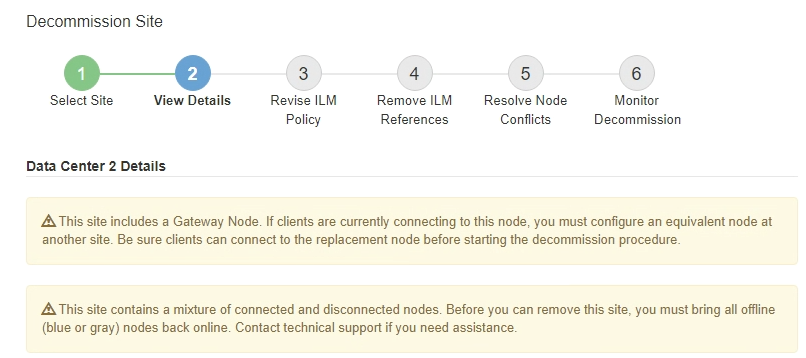
次の場合には警告が表示されます。
-
このサイトにはゲートウェイ ノードが含まれています。現在 S3 クライアントがこのノードに接続している場合は、別のサイトで同等のノードを構成する必要があります。廃止手順を続行する前に、クライアントが交換ノードに接続できることを確認してください。
-
このサイトには、接続された(
 )と切断されたノード(
)と切断されたノード( または
または )。このサイトを削除する前に、すべてのオフライン ノードをオンラインに戻す必要があります。
)。このサイトを削除する前に、すべてのオフライン ノードをオンラインに戻す必要があります。
-
-
削除するために選択したサイトの詳細を確認します。
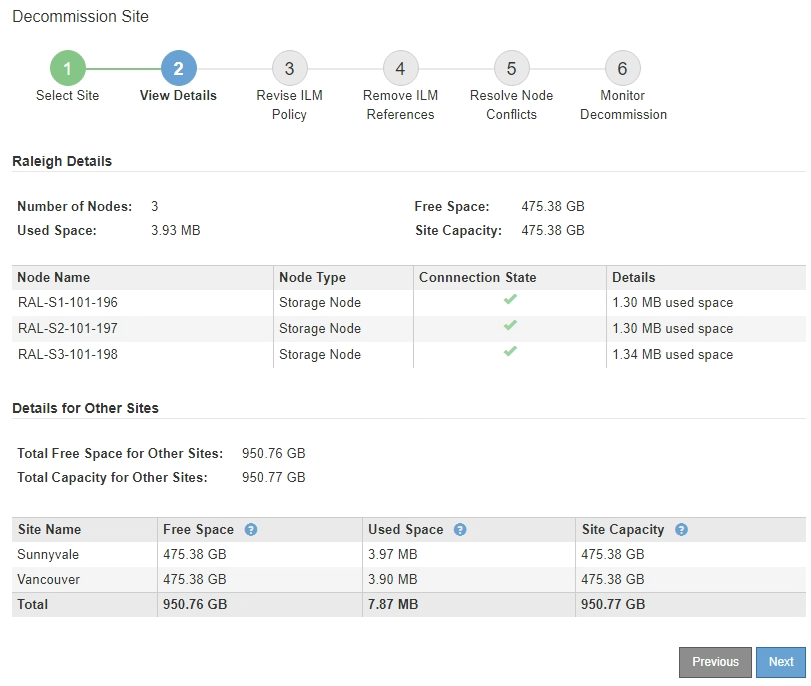
選択したサイトには次の情報が含まれます。
-
ノード数
-
サイト内のすべてのストレージ ノードの合計使用領域、空き領域、および容量。
-
接続されたサイトの廃止の場合、*使用済みスペース*の値は、他のサイトに移動するか ILM を使用して削除する必要があるオブジェクト データの量を表します。
-
切断されたサイトの廃止の場合、*使用領域*の値は、サイトを削除したときにアクセスできなくなるオブジェクト データの量を示します。
-
-
ノード名、タイプ、接続状態:
-
 (接続済み)
(接続済み) -
 (管理上ダウン)
(管理上ダウン) -
 (未知)
(未知)
-
-
各ノードの詳細:
-
各ストレージ ノードのオブジェクト データに使用されているスペースの量。
-
管理ノードおよびゲートウェイ ノードの場合、ノードが現在高可用性 (HA) グループで使用されているかどうか。 HA グループで使用されている管理ノードまたはゲートウェイ ノードを廃止することはできません。廃止を開始する前に、HA グループを編集してサイトのすべてのノードを削除するか、このサイトのノードのみが含まれている場合は HA グループを削除します。手順については、"高可用性(HA)グループの管理" 。
-
-
-
このページの「他のサイトの詳細」セクションで、グリッド内の他のサイトで使用可能なスペースの量を評価します。
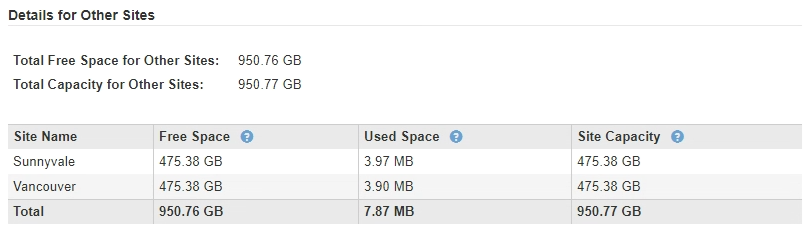
接続されたサイトの廃止を実行し、ILM を使用して選択したサイトからオブジェクト データを移動する (単に削除するのではなく) 予定の場合は、他のサイトに、移動したデータを収容するのに十分な容量があり、将来の拡張に備えて十分な容量が残っていることを確認する必要があります。
削除するサイトの*使用済み容量*が*他のサイトの合計空き容量*より大きい場合は、警告が表示されます。サイトを削除した後も十分なストレージ容量が確保されるようにするには、この手順を実行する前に拡張を実行する必要がある場合があります。 -
*次へ*を選択します。
ステップ 3 (ILM ポリシーの修正) が表示されます。



